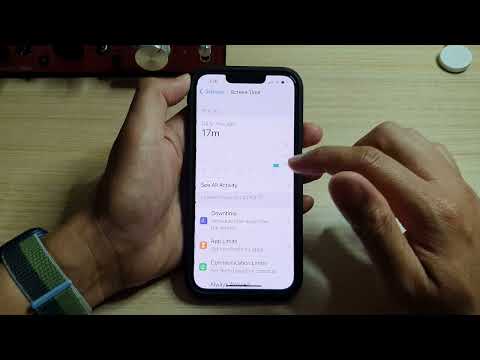Apple का iPhone अपग्रेड प्रोग्राम आपको अपनी पसंद के वायरलेस कैरियर और रेट प्लान का उपयोग करके प्रति वर्ष एक बार अपने iPhone को अपग्रेड करने की अनुमति देता है। IPhone अपग्रेड प्रोग्राम के तहत, आप 24 महीनों में भुगतान फैला सकते हैं, और अपने iPhone के लिए दो साल तक की मरम्मत, समर्थन और कवरेज प्राप्त कर सकते हैं। जब तक आप अपने कैरियर की पात्रता आवश्यकताओं को पूरा करते हैं, तब तक आप अपने iPhone को सीधे अपने वायरलेस कैरियर के माध्यम से अपग्रेड कर सकते हैं।
कदम
विधि 1 में से 2: Apple के माध्यम से अपग्रेड करना

चरण 1. अपग्रेड करने से पहले अपने iPhone को iTunes या iCloud में बैकअप लें।
आपके iPhone की मेमोरी में संग्रहीत कोई भी व्यक्तिगत डेटा आपके iPhone को चालू करने और अपग्रेड करने के बाद एक्सेस नहीं किया जा सकेगा।

चरण २। अपने साथ निकटतम ऐप्पल स्टोर में ले जाने के लिए निम्नलिखित वस्तुओं को इकट्ठा करें।
आपके वर्तमान iPhone को Apple Store विशेषज्ञ के साथ किसी भी Apple स्टोर पर अपग्रेड किया जा सकता है।
- आपका वर्तमान आईफोन।
- आपके वायरलेस कैरियर के बारे में जानकारी, जिसमें आपका खाता नंबर, पासवर्ड और कोई अन्य प्रासंगिक खाता जानकारी शामिल है।
- वैध यूनाइटेड स्टेट्स व्यक्तिगत क्रेडिट कार्ड। Apple स्टोर iPhone अपग्रेड प्रोग्राम के भुगतान के रूप में डेबिट कार्ड या प्रीपेड कार्ड स्वीकार नहीं करता है।
- आपकी सामाजिक सुरक्षा संख्या और जन्म तिथि सहित व्यक्तिगत जानकारी। क्रेडिट जांच के लिए यह जानकारी आवश्यक है।
- व्यक्तिगत पहचान के दो रूप। आईडी के स्वीकार्य रूपों में आपके ड्राइवर का लाइसेंस, पासपोर्ट, सैन्य आईडी, जन्म प्रमाण पत्र, या उपयोगिता बिल शामिल हैं।

स्टेप 3. नजदीकी एप्पल स्टोर पर जाएं।
www.apple.com/retail/ पर जाकर और अपना शहर, राज्य या ज़िप कोड दर्ज करके निकटतम ऐप्पल स्टोर खोजें।

चरण 4। Apple स्टोर विशेषज्ञ को सूचित करें कि आप अपने iPhone को अपग्रेड करना चाहते हैं और iPhone अपग्रेड प्रोग्राम में भाग लेना चाहते हैं।

चरण 5. अपग्रेड प्रोग्राम में भाग लेने के योग्य होने की पुष्टि करने के लिए Apple स्टोर विशेषज्ञ की प्रतीक्षा करें।
प्रतिनिधि आपकी व्यक्तिगत जानकारी का उपयोग करके एक क्रेडिट जांच चलाएगा, और आपके वायरलेस कैरियर के साथ आपकी चालू खाता स्थिति की पुष्टि करेगा। यदि आप किसी वायरलेस कैरियर के लिए किसी अनुबंध या प्रतिबद्धताओं से बाध्य नहीं हैं, तो अपने iPhone के लिए अपनी पसंद के कैरियर और रेट प्लान का चयन करें।

चरण 6. उस iPhone मॉडल का चयन करें जिसमें आप अपग्रेड करना चाहते हैं।
आपकी मासिक भुगतान राशि iPhone के मॉडल और उपलब्ध संग्रहण पर आधारित होगी।

चरण 7. अपनी मासिक भुगतान राशि और Apple Store विशेषज्ञ के साथ अनुबंध की शर्तों की पुष्टि करें।
IPhone अपग्रेड प्रोग्राम आपके iPhone के लिए पूर्ण हार्डवेयर कवरेज और सॉफ़्टवेयर समर्थन प्रदान करता है, साथ ही आकस्मिक क्षति की दो घटनाओं के लिए दो साल का कवरेज प्रदान करता है, जिसमें पानी की क्षति और स्क्रीन क्षति शामिल है।

चरण 8. iTunes या iCloud का उपयोग करके अपनी व्यक्तिगत जानकारी को अपने iPhone में पुनर्स्थापित करें।
आपकी जानकारी बहाल होने के बाद, आप अपने नए, अपग्रेड किए गए iPhone का उपयोग शुरू कर सकते हैं।

चरण 9. अपने iPhone को नवीनतम मॉडल में अपग्रेड करने के लिए 12 महीनों के बाद Apple स्टोर पर वापस लौटें।
अपग्रेड प्रोग्राम के तहत आप अपने आईफोन को हर 12 महीने में एक बार अपग्रेड कर सकते हैं।
2 का तरीका 2: अपने वायरलेस कैरियर के माध्यम से अपग्रेड करना

चरण 1. यह सत्यापित करने के लिए अपने वायरलेस सेवा प्रदाता से संपर्क करें कि क्या आप नए iPhone में अपग्रेड करने के योग्य हैं।
आपकी अपग्रेड योग्यता कई कारकों पर निर्भर करती है, जिसमें आपके द्वारा वायरलेस सेवा शुरू करने की तिथि, आपके अंतिम अपग्रेड की तिथि, आपके खाते की स्थिति, वर्तमान अनुबंध की शर्तें, दर योजना, और बहुत कुछ शामिल हैं।
अपने वायरलेस कैरियर के लिए निकटतम खुदरा स्थान पर जाएँ, या अपने खाते के विवरण दर्ज करने और अपनी पात्रता सत्यापित करने के लिए अपने वायरलेस कैरियर की वेबसाइट पर जाएँ।

चरण 2. अपने वायरलेस कैरियर को सूचित करें कि आप अपने iPhone को एक नए मॉडल में अपग्रेड करना चाहते हैं।
प्रतिनिधि आपके क्रेडिट और खाते की स्थिति के आधार पर आपके विकल्पों और भुगतान योजनाओं की समीक्षा करेगा।
ध्यान रखें कि यदि आप अनुबंध या प्रतिबद्धता के माध्यम से अपने वायरलेस कैरियर से बंधे नहीं हैं, तो आप iPhone अपग्रेड विकल्पों पर चर्चा करने के लिए किसी अन्य वायरलेस कैरियर से संपर्क कर सकते हैं।

चरण 3. अपने वर्तमान iPhone का iTunes या iCloud पर बैकअप लें।
यह आपके व्यक्तिगत डेटा को बचाएगा ताकि आप जानकारी को अपने नए iPhone पर स्थानांतरित कर सकें।

चरण 4. अपने iPhone को अपग्रेड करने के लिए अपने वायरलेस कैरियर के प्रतिनिधि के साथ काम करें।
आप अपने नए आईफोन को मेल करने के लिए फोन पर एक प्रतिनिधि के साथ परामर्श कर सकते हैं, या अपने आईफोन को व्यक्तिगत रूप से अपग्रेड करने के लिए निकटतम खुदरा स्टोर पर एक प्रतिनिधि से बात कर सकते हैं।

चरण 5. iTunes या iCloud का उपयोग करके अपनी व्यक्तिगत जानकारी को नए iPhone में पुनर्स्थापित करें।
आपकी जानकारी बहाल होने के बाद, आप अपने नए, अपग्रेड किए गए iPhone का उपयोग शुरू कर सकते हैं।